怎么在idea创建vuejs项目
创建方法:1、安装Node;2、打开idea,点击“Create New Project”-“Static Web”,填写项目名,点击“Finis”;3、打开idea的Terminal,执行指令来安装vue脚手架工具、初始化vue项目即可。
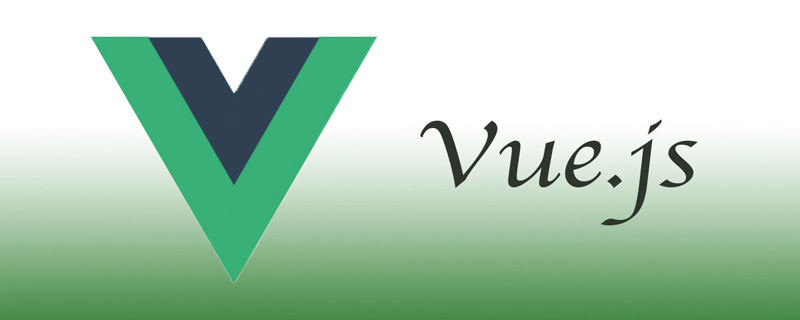
本教程操作环境:windows7系统、vue2.9.6版,DELL G3电脑。
一、Vue.js需要Node.js的基础
1、下载地址:https://nodejs.org/en/download/
(按照正常的安装步骤,下一步下一步就可以~)
2、打开cmd(win+R)输入如下命令查看是否安装成功:
node -v npm -v
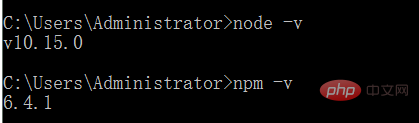
二、开始搭建项目
1、打开Idea新建项目
Create New Project > Static Web>填写project name和选择保存的工作空间>Finis
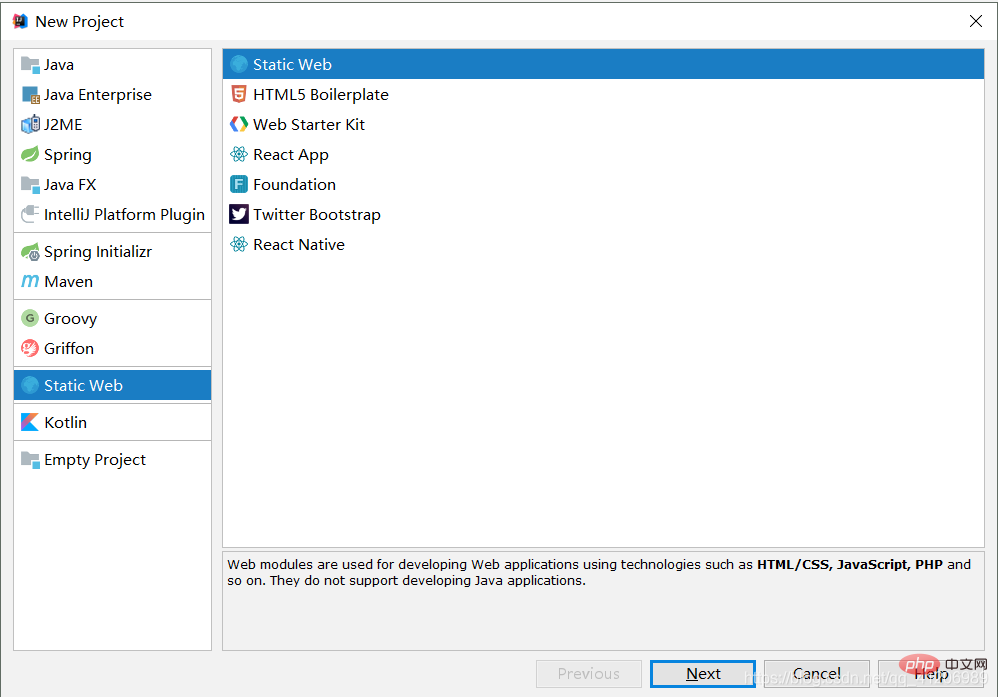
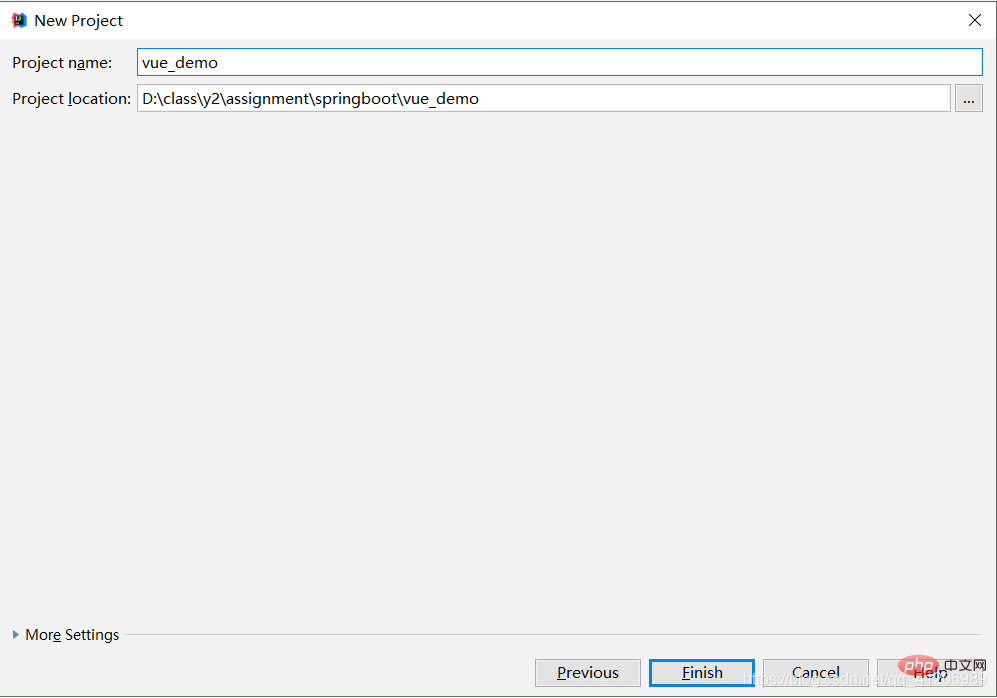
2、安装vue脚手架工具
·打开idea 的Terminal
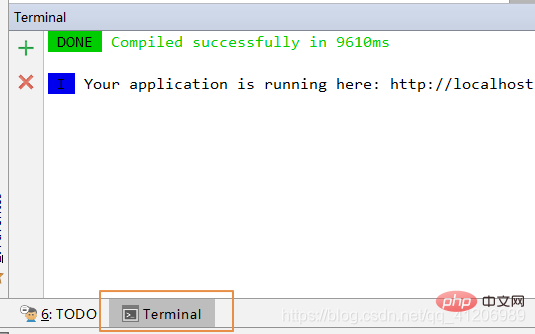
此时先要修改一下Terminal的路径改成本机的cmd路径==>File->Settings(改完重启)(否则会出现npm,vue不是内部命令的错):
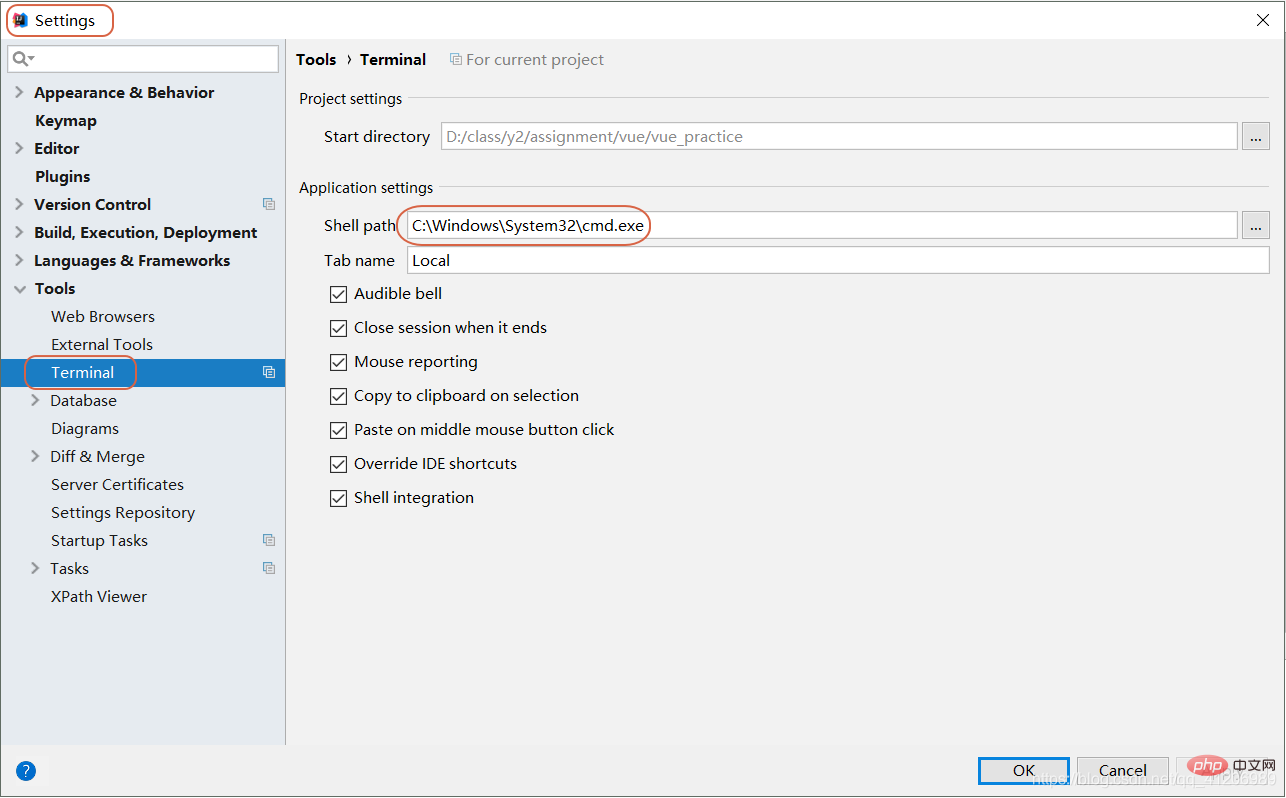
改完之后,就运行以下命令
//安装淘宝镜像 npm i -g cnpm --registry=https://registry.npm.taobao.org
·等待下载完成以后,继续安装vue的脚手架工具,在Terminal内继续输入以下命令
npm i -g vue-cli
测试是否安装成功:
vue -V
脚手架安装完成后,初始化包结构,继续输入
vue init webpack demo
demo为你前面新建的项目名。初始化会进行设置。可参考此处设置。

初始化完成后。依次在Terminal输入:
cd demo npm install (or if using yarn :yarn) npm run dev
完成后,会提示在哪个端口可以访问,此处现在是8080

打开浏览器输入:localhost:8080,出现以下画面,简单的demo就搭建完成了 。
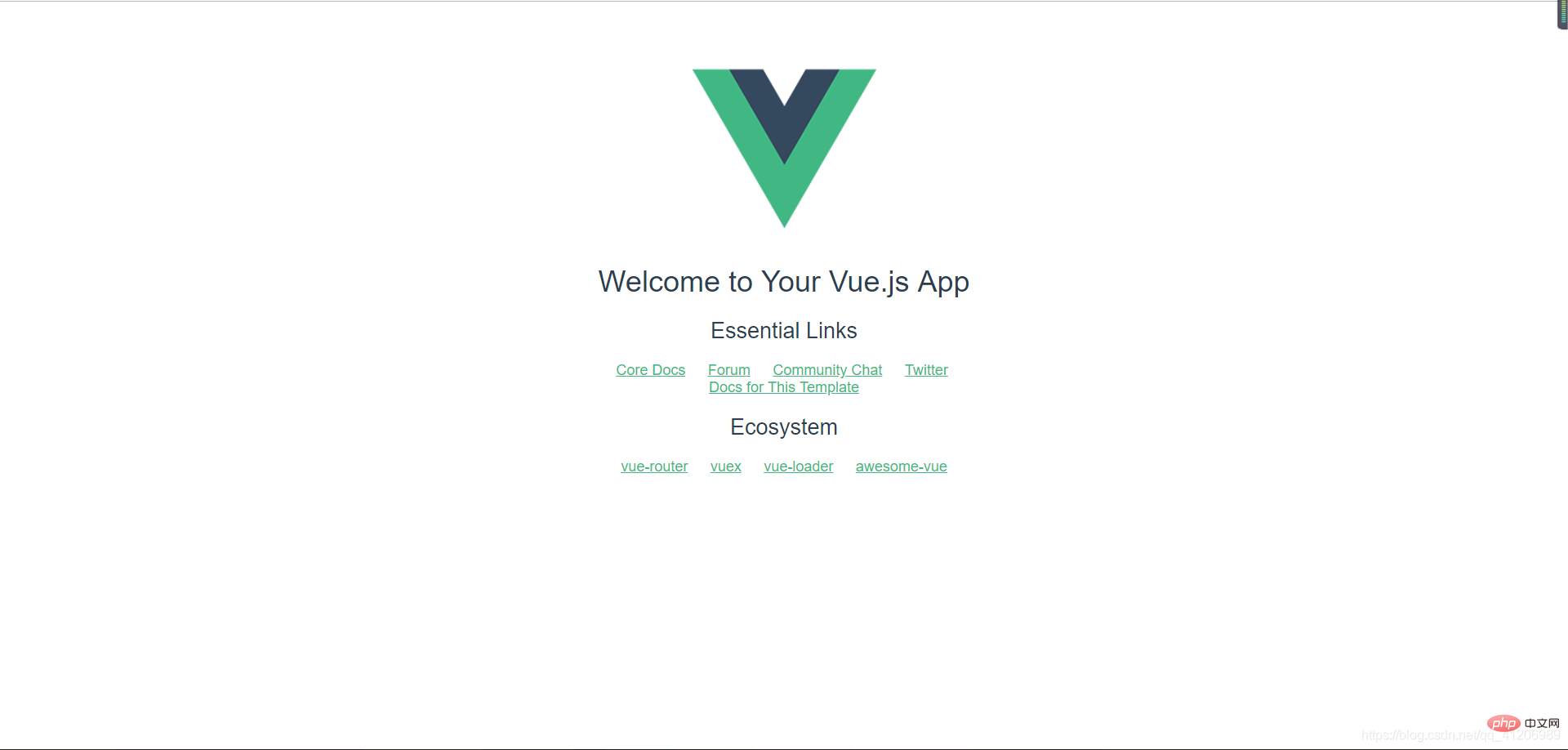
相关推荐:《vue.js教程》
以上是怎么在idea创建vuejs项目的详细内容。更多信息请关注PHP中文网其他相关文章!

热AI工具

Undresser.AI Undress
人工智能驱动的应用程序,用于创建逼真的裸体照片

AI Clothes Remover
用于从照片中去除衣服的在线人工智能工具。

Undress AI Tool
免费脱衣服图片

Clothoff.io
AI脱衣机

Video Face Swap
使用我们完全免费的人工智能换脸工具轻松在任何视频中换脸!

热门文章

热工具

记事本++7.3.1
好用且免费的代码编辑器

SublimeText3汉化版
中文版,非常好用

禅工作室 13.0.1
功能强大的PHP集成开发环境

Dreamweaver CS6
视觉化网页开发工具

SublimeText3 Mac版
神级代码编辑软件(SublimeText3)
 idea社区版和专业版的区别
Nov 07, 2023 pm 05:23 PM
idea社区版和专业版的区别
Nov 07, 2023 pm 05:23 PM
idea社区版和专业版的区别在授权方式、功能、支持与更新、插件支持、云服务与团队协作、移动开发支持、教育与学习、集成与扩展性、错误处理与调试、安全性与隐私保护等方面。详细介绍:1、授权方式,社区版是免费的,适用于所有开发人员,无论使用什么操作系统,社区版支持开源项目和商业项目,专业版是付费的,适用于商业开发,专业版有30天的试用期,之后需要购买许可证才能继续使用等等。
 五个IntelliJ IDEA插件,高效编写代码
Jul 16, 2023 am 08:03 AM
五个IntelliJ IDEA插件,高效编写代码
Jul 16, 2023 am 08:03 AM
人工智能AI是当前广受认可的未来趋势和发展方向。虽然有些人担心AI可能会取代所有的工作,但实际上只会取代那些重复性高、产出低的工作。因此,我们应该学会更加聪明地工作,而不是使劲努力地工作。本文介绍5个由AI驱动的Intellij插件,这些插件可以帮助你提高生产力,减少繁琐的重复性工作,让你的工作更加高效、便捷。1GithubCopilotGithubCopilot是由OpenAI和GitHub联合开发的一款人工智能代码辅助工具。它使用了OpenAI的GPT模型来分析代码上下文,预测并生成新的代码
 图文详解如何在Vue项目中集成Ace代码编辑器
Apr 24, 2023 am 10:52 AM
图文详解如何在Vue项目中集成Ace代码编辑器
Apr 24, 2023 am 10:52 AM
Ace 是一个用 JavaScript 编写的可嵌入代码编辑器。它与 Sublime、Vim 和 TextMate 等原生编辑器的功能和性能相匹配。它可以很容易地嵌入到任何网页和 JavaScript 应用程序中。Ace 被维护为Cloud9 IDE的主要编辑器 ,并且是 Mozilla Skywriter (Bespin) 项目的继承者。
 探讨如何在Vue3中编写单元测试
Apr 25, 2023 pm 07:41 PM
探讨如何在Vue3中编写单元测试
Apr 25, 2023 pm 07:41 PM
当今前端开发中,Vue.js 已经成为了一个非常流行的框架。随着 Vue.js 的不断发展,单元测试变得越来越重要。今天,我们将探讨如何在 Vue.js 3 中编写单元测试,并提供一些最佳实践和常见的问题及解决方案。
 Idea如何启动多个SpringBoot项目
May 28, 2023 pm 06:46 PM
Idea如何启动多个SpringBoot项目
May 28, 2023 pm 06:46 PM
一、准备工作使用Idea构建一个helloworld的SpringBoot项目。开发环境说明:(1)SpringBoot2.7.0(2)Idea:IntelliJIDEA2022.2.2(3)OS:MacOS环境不太一样,有些操作是有些微区别的,但是整体的思路是一样的。二、启动多个SpringBoot2.1方案一:修改配置文件的端口在SpringBoot项目中,端口号可以在配置文件进行配置,所以最简单可以想到的方案是修改配置文件application.(properties/yml)的端口配置s
 Idea中Springboot热部署无效怎么解决
May 18, 2023 pm 06:01 PM
Idea中Springboot热部署无效怎么解决
May 18, 2023 pm 06:01 PM
一、开启idea自动make功能1-EnableAutomakefromthecompilerPRESS:CTRL+SHIFT+ATYPE:makeprojectautomaticallyPRESS:EnterEnableMakeProjectautomaticallyfeature2-EnableAutomakewhentheapplicationisrunningPRESS:CTRL+SHIFT+ATYPE:RegistryFindthekeycompiler.automake.allow.
 IntelliJ IDEA中如何调试Java Stream操作
May 09, 2023 am 11:25 AM
IntelliJ IDEA中如何调试Java Stream操作
May 09, 2023 am 11:25 AM
Stream操作是Java8推出的一大亮点!虽然java.util.stream很强大,但依然还是有很多开发者在实际工作中很少使用,其中吐槽最多的一个原因就是不好调试,一开始确实是这样,因为stream这样的流式操作在DEBUG的时候,是一行代码,直接下一步的时候,其实一下就过去了好多操作,这样我们就很难判断到底是里面的哪一行出了问题。插件:JavaStreamDebugger如果你用的IDEA版本比较新的话,这个插件已经是自带的了,就不需要安装了。如果还没安装的话,就手工安装一下,然后继续下面
 idea springBoot项目自动注入mapper为空报错如何解决
May 17, 2023 pm 06:49 PM
idea springBoot项目自动注入mapper为空报错如何解决
May 17, 2023 pm 06:49 PM
在SpringBoot项目中,如果使用了MyBatis作为持久层框架,使用自动注入时可能会遇到mapper报空指针异常的问题。这是因为在自动注入时,SpringBoot无法正确识别MyBatis的Mapper接口,需要进行一些额外的配置。解决这个问题的方法有两种:1.在Mapper接口上添加注解在Mapper接口上添加@Mapper注解,告诉SpringBoot这个接口是一个Mapper接口,需要进行代理。示例如下:@MapperpublicinterfaceUserMapper{//...}2






